Heute möchte ich euch Virtualdub vorstellen, mit dem sich ebenfalls hervorragend die Einzelaufnahmen einer Timelapsesequenz zu einem Video zusammensetzen lassen.
Im letzten [post id=1115]Artikel[/post] hatten wir uns mit LRTimelapse 3 beschäftigt, das es zwar als frei zu benutzendes Programm gibt, in dieser freien Version jedoch einigen Einschränkungen, z.B. hinsichtlich der Anzahl der bearbeitbaren Aufnahmen unterliegt.
Bei Virtualdub handelt es sich um Opensource Programm, das weder Beschränkungen hinsichtlich der Anzahl der Aufnahmen unterliegt, noch ob das spätere Timelapse evtl. sogar kommerziell ist.
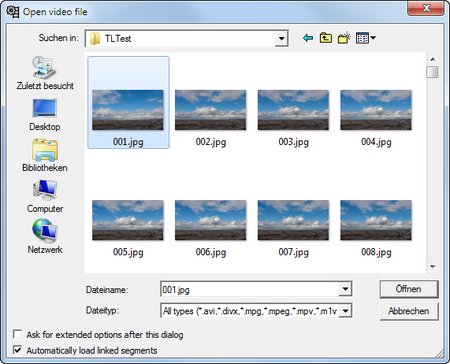
Ist die aktuelle Version installiert exportiert man mit einem RAW-Konverter seiner Wahl, kann auch Lightroom sein 😉 , die Fotos als JPEG und einem Dateinamen, der nur aus der einer fortlaufenden Nummer besteht. Pascal hat in seinem Blog-Eintrag ebenfalls eine Anleitung zu Virtualdub verfasst, die sich allerdings auf eine ältere Version bezieht.
Geht das mit dem betreffenden RAW-Konverter nicht oder hat man nur JPEG Dateien, so kann man diese auch z.B. mit einem Tool wie dem Fast Stone Image Viewer umbenennen.Es gibt aber jede Menge Tools, die ein Set von Aufnahmen nach bestimmten Regeln umbenennen können.
Es ist normalerweise gesetzt, aber man sollte darauf achten, das das Häkchen bei „Automatically load linked segments“ gesetzt ist.
Dann werden automatisch alle JPEGs dieses Ordners geladen und man schafft damit die Grundlage für das Zusammensetzen als Video. Ich weiss jetzt nicht, ob der Fehler nur bei meiner Installation auftrat, aber wenn die Sequenz neben der Nummer auch noch weitere Informationen enthielt, funktionierte das automatische Zusammenfügen einer Sequenz nicht. Ich empfehle also, alle Dateien einer solchen Sequenz nur mit einer fortlaufenden Nummer umzubenennen.
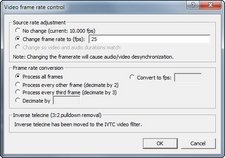
Als nächstes passen wir die Framerate, also die Anzahl der Bilder/pro Sekunde für das Video an, hier in diesem Fall auf 25 fps.
Dann kann man sich schon einmal im Hauptfenster eine Vorschau des Timelapse Videos anschauen.
Vom Grundsatz her können wir jetzt das Video exportieren, allerdings sind die eingebauten Codecs , die dafür sorgen, das das Video auf ein erträgliches Mass komprimiert wird, eher suboptimal. Nur mal so als Beispiel, ein Timelapse mit knapp 400 Aufnahmen unkomprimiert für zu einer Video-Datei mit etwas über 2 GB Platzbedarf, während die komprimierte Version es gerade mal auf 30 MB bringt. Der Unterschied ist also gewaltig, und sowohl für die Speicherung zu Hause und erst recht nicht für eine Publikation auf Internet-Plattformen zu unterschätzen. Wir installieren also z.B. x264vfw , das in dieser Anleitung sehr gut beschrieben wird. Damit können wir das Video als AVI Container speichern. Ggfs. muss bei JPEG’s, die größer als HD sind das interne Plugin „resize“ aktiviert werden, damit wir das Video in der Größe 1920×1080 Pixel exportieren können.
Ich habe dazu mal einen Screencast erstellt, weil ja bekanntlich Bilder mehr sagen als 1000 Worte 😉
Jetzt fehlt noch eine Sache, die bei Timelapse Aufnahmen wichtig ist, das Deflickering, also der Ausgleich der Belichtung über alle Aufnahmen. Es gibt für Virtualdub ein MSU Deflicker Plugin , das in diesem Tutorial sehr gut erklärt wird. Ich habe mal ein kurzes Timelapse mit und ohne dieses Plugin exportiert, urteilt selbst.
Je nach Installation kann es unter Windows passieren, das der Windows Media Player das Video nicht abspielen kann. Dies kann seine Ursache in einem fehlenden Plugin haben. Ich habe das auf meiner Intsallation dadurch gelöst, das ich das Codec-Package nachinstalliert habe.
Virtualdub ist relativ simpel gehalten und kommt sehr speicherschonend daher, läßt sich ohne Probleme selbst auf Windows 8 installieren und bietet, dadurch das es als Opensource Programm kostenlos ist, einen sehr günstigen Weg, in die Timelapse Fotografie einzusteigen.
So das wars wieder für heute, ich freue mich auf Kommentare und Anregungen. In einer der nächsten Folgen nehme ich mir die Erzeugung von Timelapse Videos in After Effects und auch Photoshop vor. Bis demnächst ..
ciao tuxoche
[tags]VirtualDub,Opensource,Screencast,Hyperlapse[/tags]
